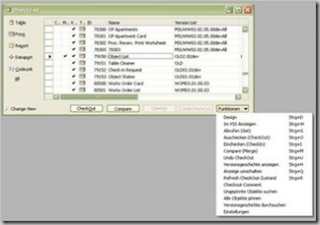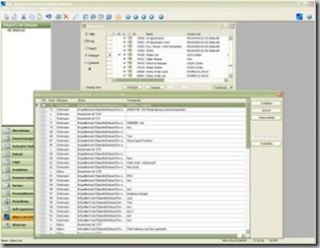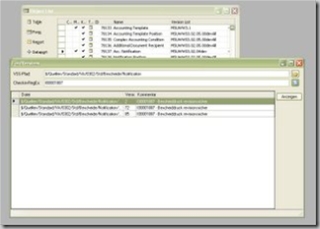Falls mal wieder keine Textverarbeitung installiert ist, kann man jetzt auf die folgende Online Alternative zurückgreifen: AjaxWrite. Funktioniert prima ohne Installation und besser als Wordpad ist es allemal. Desweiteren gibt es von dem gleichen Anbieter jetzt ein Online-Sketch Prgramm namens AjaxSketch, welches auch SVG Export ermöglicht. Benötigt wird lediglich Firefox 1.5 oder neuer.Â
Tags: ASP.NET"Every solution will only lead to new problems."
Friday, 31. March 2006
AjaxWrite und AjaxSketch
| Comments (2) |
Thursday, 30. March 2006
Navision: Universeller Dataport
Aufgrund eines Artikels vom “Nawischn-Blog” möchte ich hier mal einen Weg aufzeigen, wie man sich einen universellen Dataport für Microsoft Navision bauen kann, mit dem man ein ganzen Satz an Tabellen aus CSV-Tabellen einlesen kann. Interessant ist das vor allem wenn man eine Datenübernahme machen will und im ersten Schritt erstmal alle Daten in Zwischentabellen ins Navision ziehen will.
Um den automatischen Import bewerkstelligen zu können müssen die Zieltabellen angelegt werden. Dafür braucht man jedoch Informationen über die Struktur der Daten – also welches Feld kommt mit welchem Datentyp an welcher Position in welcher Importdatei. Das ist zugleich auch der schwierigste Teil.
Glücklicherweise kann man sowas auch teilweise automatisch machen – zum Beispiel für Exceltabellen oder dBase-Datenbanken: Mit einem PlugIn für den Total Commander kann man nämlich Excel-Dateien bzw. eine ganze dBase-Datenbank mit einer Schema.ini exportieren. Bei einzelnen Dateien kann man das natürlich auch schnell per Hand anlegen.
Ab nun läuft alles automatisch. Als erstes müssen die Zieltabellen angelegt werden. Dazu habe ich eine Template-Tabelle angelegt die nur ein Feld für die laufende Datensatznummer enthält, die Zieltabellen werden dann aus dieser Tabelle kopiert:
PROCEDURE CreateTable@1000000007( p_NewObjectID@1000000002 : Integer; p_NewObjectName@1000000003 : Text[250]); VAR l_Object@1000000004 : Record 2000000001; l_NewObject@1000000005 : Record 2000000001; BEGIN // Copy Migration Template Table l_Object.GET(l_Object.Type::Table,'', DATABASE::"Migration Template"); l_Object.CALCFIELDS("BLOB Reference"); l_NewObject.INIT; l_NewObject.COPY(l_Object); l_NewObject.ID := p_NewObjectID; l_NewObject.Name := p_NewObjectName; l_NewObject.INSERT(TRUE); END;
Der Umweg mit der Template-Tabelle kommt dadurch zustande, dass man beim Insert in die Objekt-Tabelle schon einen Primärschlüßel haben muss und den kann man nur anlegen wenn man ein Feld anlegt. Felder können jedoch nur in in existierende Tabellen eingefügt werden. Diesen Konflikt konnte ich bisher nur über den Objekt-Designer auflösen. Als nächstes müssen die Felder aus der Schema.ini in die Zieltabellen eingefügt werden:
PROCEDURE AddFieldToTable@1000000009( p_TableNo@1000000001 : Integer; p_FieldID@1000000003 : Integer; p_FieldName@1000000002 : Text[250]; p_Type@1000000004 : Text[30]; p_Width@1000000005 : Integer); VAR l_Field@1000000000 : Record 2000000041; BEGIN l_Field.INIT; l_Field.TableNo := p_TableNo; l_Field."No." := p_FieldID; l_Field.FieldName:= p_FieldName; CASE p_Type OF 'Text': BEGIN l_Field.Type := l_Field.Type::Text; IF p_Width < 250 THEN l_Field.Len := p_Width ELSE l_Field.Len := 250; END; 'Date': l_Field.Type := l_Field.Type::Date; 'Double': l_Field.Type := l_Field.Type::Decimal; 'Long': l_Field.Type := l_Field.Type::Integer; 'Memo': BEGIN l_Field.Type := l_Field.Type::Text; l_Field.Len := 250; END; ELSE ERROR(Text003,p_Type); END; l_Field.Enabled := TRUE; l_Field.SQLDataType := l_Field.SQLDataType::Varchar; l_Field.INSERT(TRUE); END;
Nachdem nun alle Zieltabellen fertig sind, kann man nun durch die einzelnen CSV-Dateien gehen und die Daten in die entsprechenden Felder transportieren. Dazu durchläuft man die CSV-Tabellen zeilenweise und holt sich zum Beispiel mit folgenden Funktionen die einzelnen Feldwerte (per Index) aus dem Zeilentext:
PROCEDURE GetStringWithDelimiter@1000000011( p_Text@1000000000 : Text[1024]; p_ID@1000000001 : Integer; p_Delimiter@1000000002 : Char) Result : Text[1024]; VAR l_DelimiterCount@1000000003 : Integer; i@1000000004 : Integer; l_StringOpen@1000000005 : Boolean; BEGIN l_DelimiterCount := 1; FOR i := 1 TO STRLEN(p_Text) DO BEGIN IF (p_Text[i] = '"') AND (NOT l_StringOpen) THEN l_StringOpen := TRUE; IF (p_Text[i] = '"') AND l_StringOpen AND ((STRLEN(p_Text) = i) OR (p_Text[i+1] = p_Delimiter)) THEN l_StringOpen := FALSE; IF (p_Text[i] = p_Delimiter) AND NOT l_StringOpen THEN BEGIN l_DelimiterCount := l_DelimiterCount + 1; IF l_DelimiterCount > p_ID THEN EXIT(Result); END ELSE IF (l_DelimiterCount = p_ID) AND (p_Text[i] '"') THEN Result := Result + COPYSTR(p_Text,i,1); END; END; PROCEDURE GetString@1000000010( p_Text@1000000000 : Text[1024]; p_ID@1000000001 : Integer; p_Delimiter@1000000002 : Char) Result : Text[1024]; VAR l_DelimiterCount@1000000003 : Integer; i@1000000004 : Integer; l_StringOpen@1000000005 : Boolean; BEGIN l_DelimiterCount := 1; FOR i := 1 TO STRLEN(p_Text) DO BEGIN IF (p_Text[i] = p_Delimiter) THEN BEGIN l_DelimiterCount := l_DelimiterCount + 1; IF l_DelimiterCount > p_ID THEN EXIT(Result); END ELSE IF (l_DelimiterCount = p_ID) AND (p_Text[i] '"') THEN Result := Result + COPYSTR(p_Text,i,1); END; END;
| Comments (4) |
Sunday, 26. March 2006
Visual SourceSafe (VSS) Integration in Microsoft Dynamics Nav
Da es keine native Möglichkeit gibt ein Quellcode-Versionsverwaltungsprogramm in Microsoft Navision einzubinden, haben wir bei der msu solutions GmbH eine eigene Lösung zum Zugriff auf Visual Source Safe oder Subversion (SVN) implementiert. Die entstandene Lösung ist ein Hybrid aus C# 2.0 COM-Objekten und nativen Navision-Objekten.
Der allgemeine Arbeitsablauf gestaltet sich nun folgendermaßen:
- Eine Aufgabe aus dem internen Bug & Task Tracker ziehen.
- Statt dem klassischen “Design” im Object Designer einfach im internen Object Designer auf “Auschecken” klicken. Dadurch wird das Objekt im VSS ausgecheckt und die aktuelle Version neu ins Navision importiert und im Designer geöffnet.
- Nun kann man im Navision Quelltext Editor Änderungen vornehmen und evtl. weitere Objekte auschecken.
- Vor dem Einchecken auf “Compare” klicken. Dadurch wird ein Diff zwischen der bearbeiteten Version und der Version im VSS angezeigt. (Das Diff-Programm kann frei gewählt werden. Standardmäßig ist WinMerge eingestellt.)
- Im internen Object Designer auf die ausgecheckten Objekte filtern und die Objekte durch Klick auf “Einchecken” mit dem aus dem Bug & Task Tracker vorgegebenen Checkin-Kommentar ins VSS einchecken.
Als weiteres besonderes Feature ist die Versionsgeschichte zu nennen. Im internen Object Designer kann man einfach auf ein Objekt gehen und durch Druck auf “History” die Versionsgeschichte des Objektes aus dem Visual SourceSafe abrufen. Dort kann man die Checkin-Kommentare ansehen, Version-Pins versetzen und sich Diffs zwischen den verschiedenen Versionen anzeigen lassen.
Interessant ist auch die interne Suchen nach Objekten (und deren Versionen bzw. Differenz dazwischen) die mit einer bestimmten Aufgabe geändert wurden. So fällt das Portieren von Features zwischen verschiedenen Entwicklungszweigen wesentlich leichter.
So macht das Programmieren in Navision gleich viel mehr Spaß und die Versionsverwaltung ist damit fast so einfach wie im Visual Studio – da bleiben dann ja nur noch die beiden größten Navision Schwächen: Editor und Debugger 🙂
Tags: C#, com, cvs, Navision, perforce, quellcodeverwaltung, source-safe, subversion, svn, Tools, visual-source-safe, vss| Comments (5) |